在日常使用华为手机的过程中,我们经常需要设置密码或者锁屏密码来保护手机中的个人信息和隐私,有时候我们可能会忘记密码或者觉得密码设置过于繁琐,这时候就需要取消锁屏密码。取消华为手机的锁屏密码并不复杂,只需要按照一定的步骤进行操作即可轻松完成。接下来我们就来看看如何取消华为手机的锁屏密码。
华为手机取消锁屏密码步骤
操作方法:
1.打开华为手机,点击设置图标。
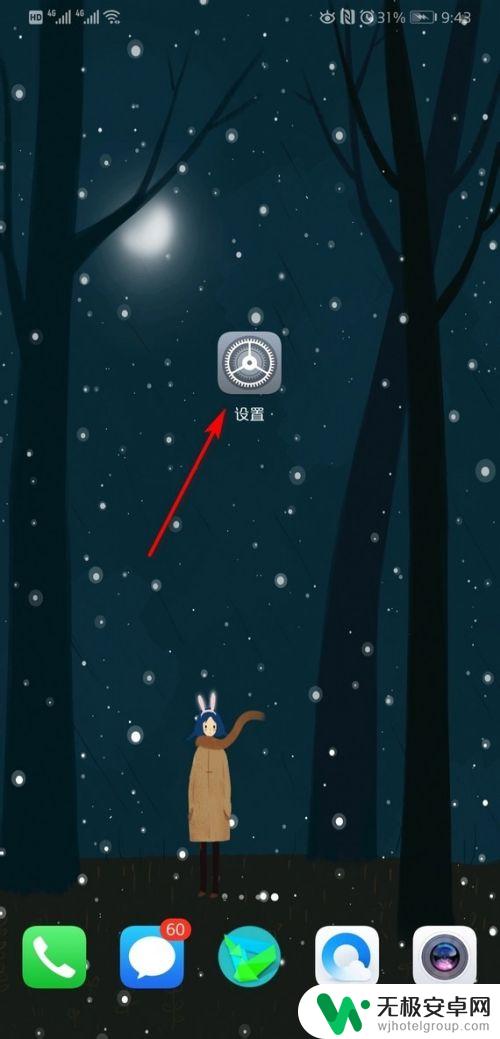
2.进入设置图标主界面,点击安全和隐私。
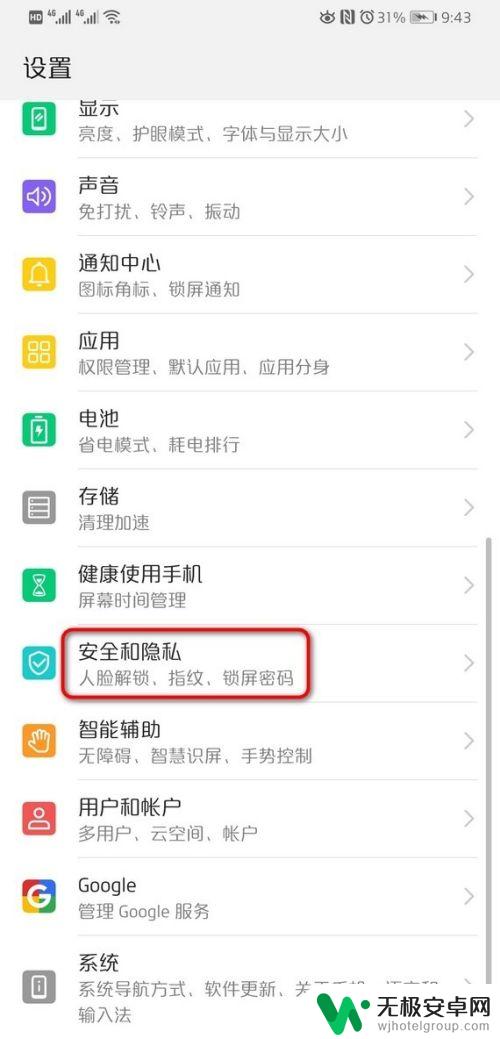
3.进入安全和隐私界面,点击锁屏密码。
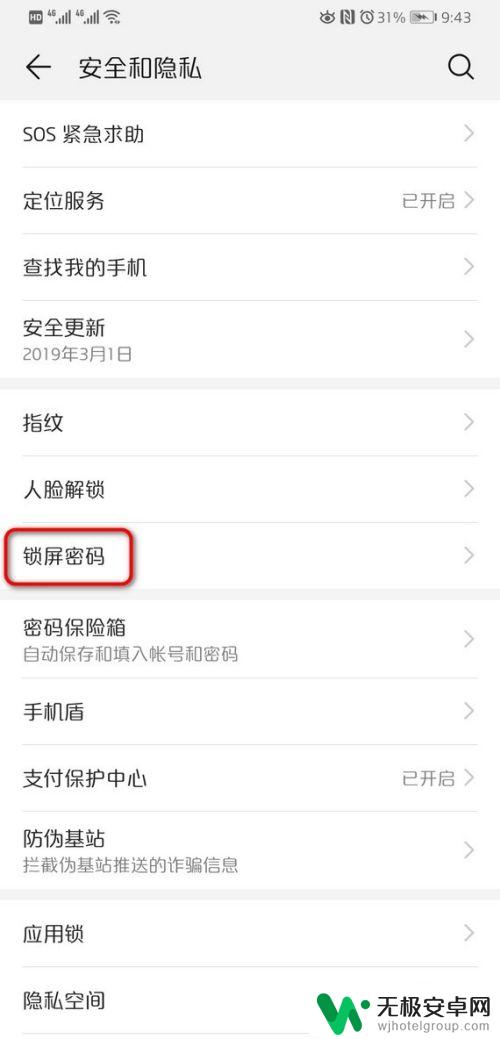
4.页面跳转到锁屏密码主界面,点击关闭锁屏密码。
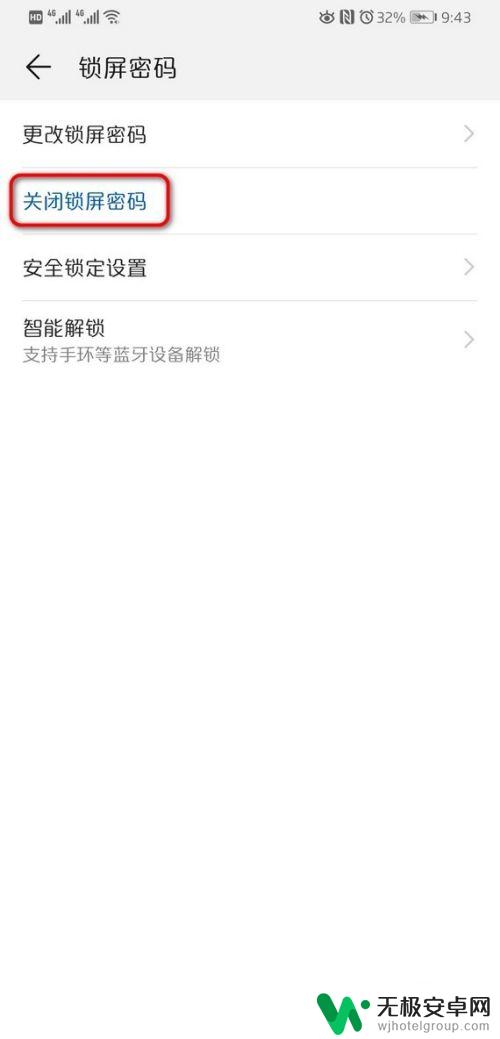
5.页面弹出关闭锁屏密码后,会清除指纹和人脸锁屏。点击关闭。
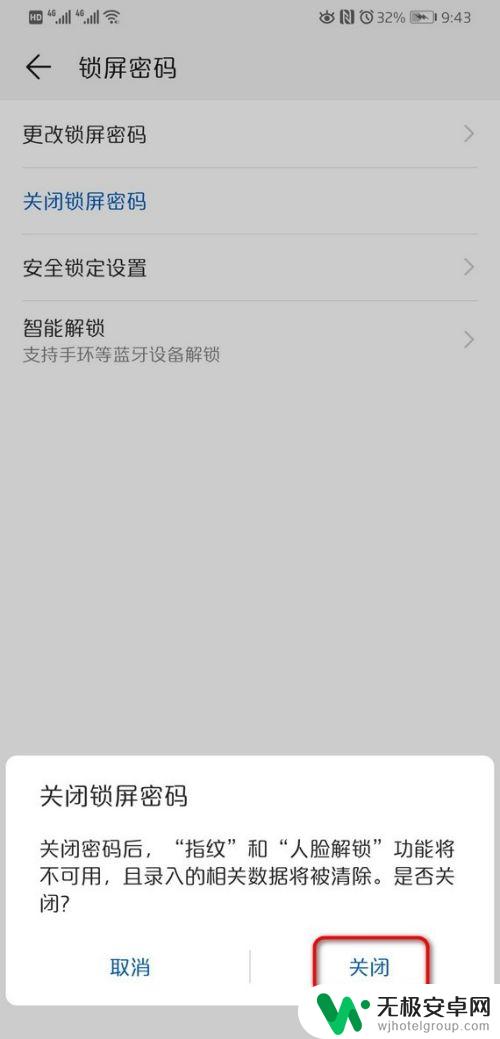
6.点击关闭之后,页面弹出密码输入框。输入锁屏密码。
密码输入成功后,页面返回到锁屏密码主界面。
点击设置锁屏密码,可以再次编辑密码。
密码输入框不能截图,这里就不像图片。
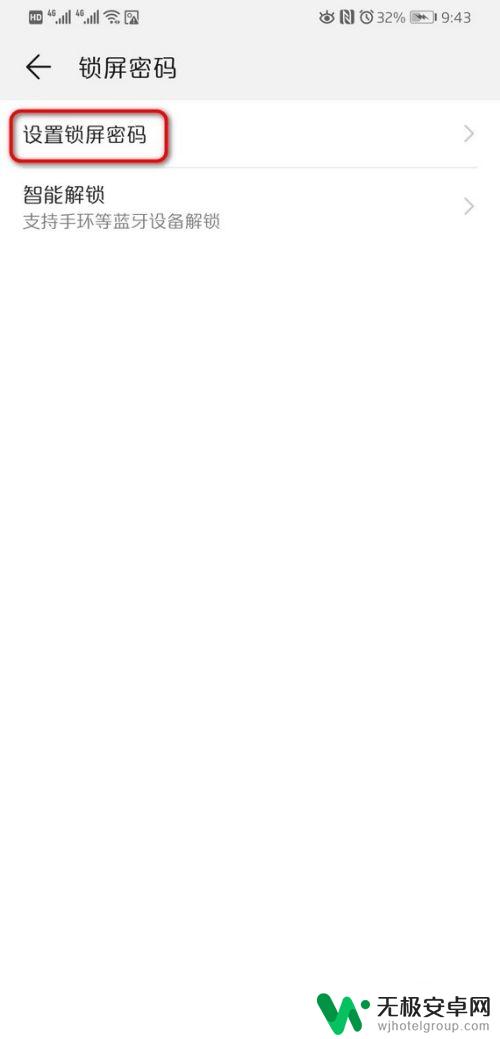
以上就是华为手机去掉密码的全部内容,如果有遇到这种情况,那么你就可以根据小编的操作来进行解决,非常的简单快速,一步到位。










